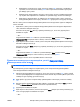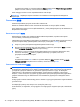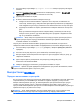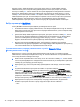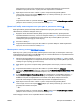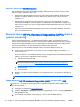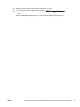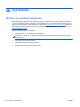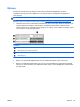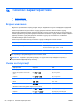User Guide - Windows 8
Порядок пошуку завантажувального пристрою можна змінити, налаштувавши порядок
завантаження в утиліті Computer Setup (Налаштування комп’ютера). Окрім того, можна
натиснути клавішу esc, коли в нижній частині екрана відобразиться повідомлення "Press the
ESC key for Startup Menu" (Натисніть клавішу ESC для переходу до меню запуску), а потім —
клавішу f9. Після натискання клавіші f9 на екрані з’являється меню, у якому вказано поточні
з
авантажувальні пристрої та можна вибрати потрібний. Також можна скористатися режимом
MultiBoot Express, щоб налаштувати комп’ютер на відображення запиту щодо вибору
завантажувального пристрою під час кожного запуску або перезавантаження комп’ютера.
Вибір параметрів MultiBoot
Утиліту MultiBoot можна використовувати для наведених нижче цілей.
●
Установлення нового порядку завантаження, який використовуватиметься під час кожного
ввімкнення комп’ютера. Для цього змініть порядок завантаження в утиліті Computer Setup
(Налаштування комп’ютера).
●
Динамічний вибір завантажувального пристрою. Для цього натисніть клавішу esc, коли в
нижній частині екрана відобразиться повідомлення "Press the ESC key for Startup Menu"
(Натисніть клавішу ESC для переходу до меню запуску),
а потім — клавішу f9, щоб
відкрити меню Boot Device Options (Параметри завантажувального пристрою).
●
Використання режиму MultiBoot Express, який дозволяє установити різні порядки
завантаження. Ця функція відображає запит щодо вибору завантажувального пристрою під
час кожного ввімкнення чи перезавантаження комп’ютера.
Установлення нового порядку завантаження в утиліті Computer Setup
(Налаштування комп’ютера)
Щоб запустити утиліту Computer Setup (Налаштування комп’ютера) й установити порядок
завантаження, який використовуватиметься під час кожного ввімкнення чи перезавантаження
комп’ютера, виконайте наведені нижче дії.
1. Увімкніть або перезавантажте комп’ютер, після чого натисніть клавішу esc, коли в нижній
частині екрана відобразиться повідомлення "Press the ESC key for Startup Menu" (Натисніть
клавішу esc для переходу до меню запуску).
2. Щоб перейти до утиліти Com
puter Setup (Налаштування комп’ютера), натисніть клавішу
f10.
3. За допомогою вказівного пристрою або клавіш зі стрілками виберіть Advanced
(Розширені) > Boot Options (Параметри завантаження) > UEFI Boot Order for UEFI Hybrid
(Порядок завантаження UEFI для UEFI Hybrid) або UEFI Native Boot mode (Власний режим
завантаження UEFI). Також можна вибрати Advanced (Розширені) > Boot Options
(Параметри завантаження) > Legacy Boot Order (Успадкований порядок завантаження) для
використання режим
у завантаження Legacy Boot Mode, а потім натиснути клавішу Enter.
4. Щоб перемістити пристрій на позицію вище в порядку завантаження, за допомогою
вказівного пристрою натисніть стрілку вгору або скористайтеся клавішею +
— або —
74
Розділ 12 Утиліти Computer Setup (BIOS), MultiBoot та HP PC Hardware Diagnostics (UEFI) UKWW